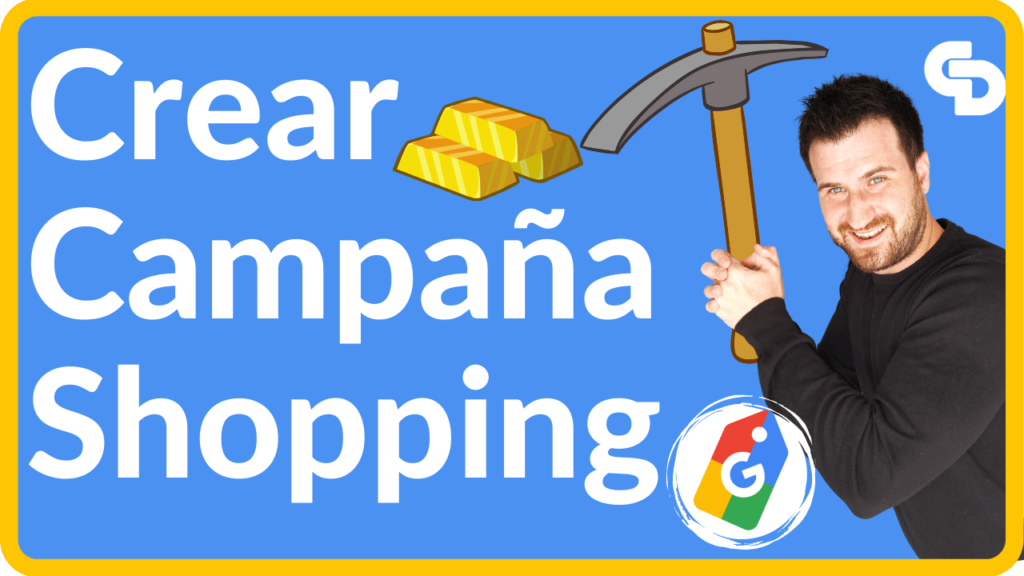
Hoy vamos a ver cómo crear una campaña de Google Shopping en Google Ads para promocionar nuestros productos. Necesitaremos tener la cuenta de Google Merchant Center vinculada con Google Ads y tener subido el feed de productos. Si habéis hecho todo el proceso de creación de cuenta de Google Merchant Center pero no tenéis vinculada la cuenta con Google, lo que vamos a ver ahora no os saldrá.
¿Cómo crear una campaña de Google Shopping?
Tabla de contenidos
Aquí comenzamos el tutorial sobre cómo crear una campaña de Google Shopping.
Tiempo total: 15 minutos
Crear nueva campaña
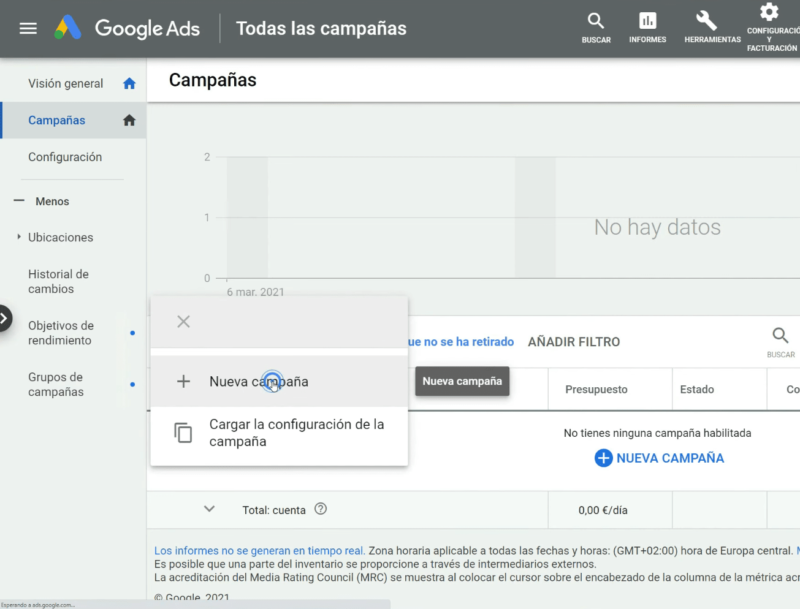
Una vez que ya estemos en la cuenta de Google Ads donde vamos a crear una campaña de Google Shopping, tenemos que ir aquí a la sección de Campañas. Ahí le damos al botón + o a crear nueva campaña en función de si tenemos ya alguna campaña creada o activa. Y aquí le damos a Nueva campaña.
Objetivo de la nueva campaña
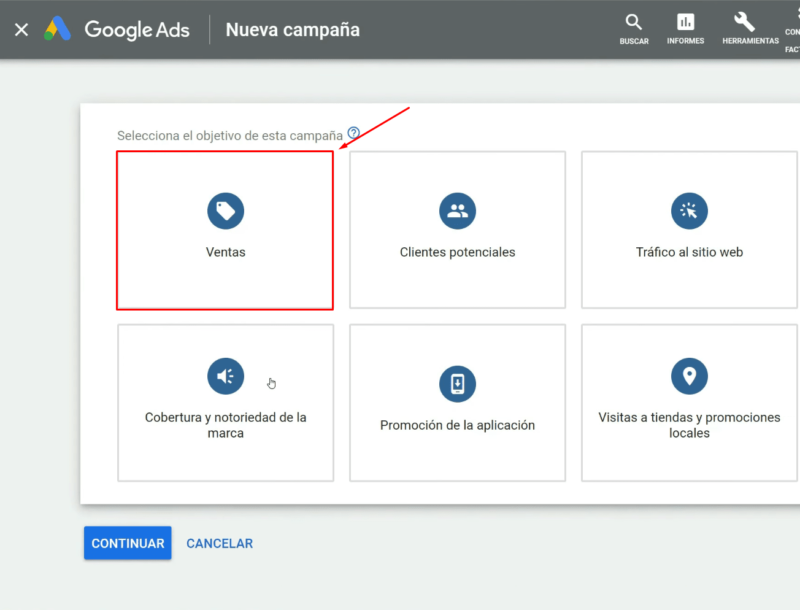
Dentro de todas los objetivos que podemos seleccionar, el de Ventas sería una opción válida para poder crear una campaña de Google Shopping.
Tipo de campaña: Google Shopping

Si no seleccionamos ningún tipo de objetivo concreto también nos saldrán todos los tipos de opciones de campañas y tendremos entre ellas la de Shopping, que es la que vamos a elegir en esta ocasión.
Elegir cuenta Merchant Center
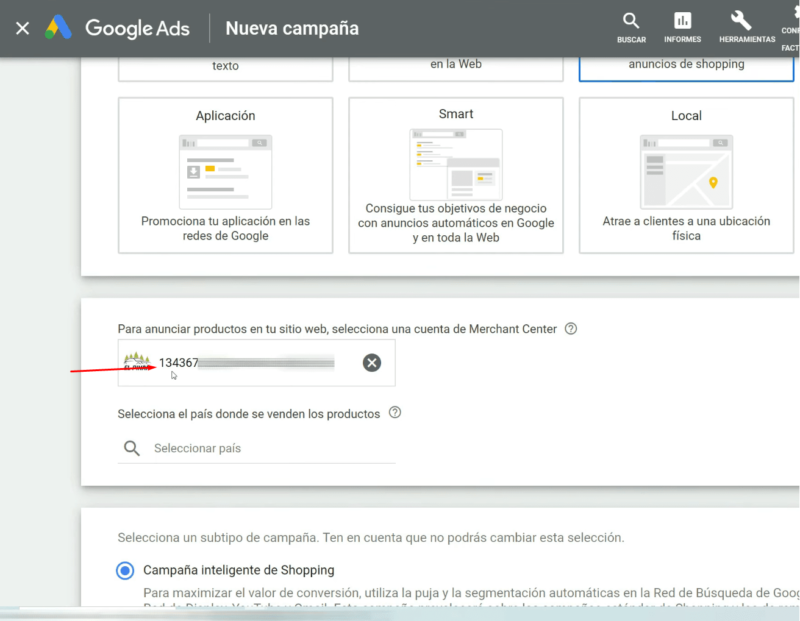
Al pulsar la opción de Shopping tendremos que seleccionar la cuenta de Merchant Center que queremos vincular, de entre todas a las que tengamos acceso con nuestra cuenta de Google Ads. Si hay varias, saldrán varias.
Seleccionar país de venta
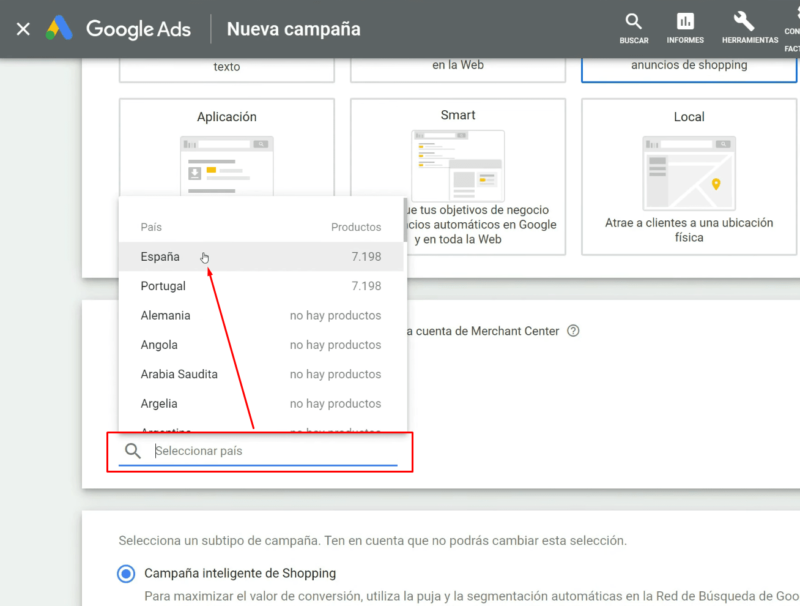
Consejo: Al subir un feed podemos seleccionar varios países, pero cuando vamos a crear la campaña tenemos que decantarnos por un país u otro. Aquí puedes ver cómo subir un feed de productos.
Por ejemplo, el negocio que estoy usando en este tutorial de Google Shopping tiene un feed subido para España y Portugal. Aunque sea un único feed que tiene activado la opción de venta en varios países, se tendrían que crear en campañas independientes. En este caso va a ser para España la venta de productos.
Shopping Estándar vs Shopping Inteligente
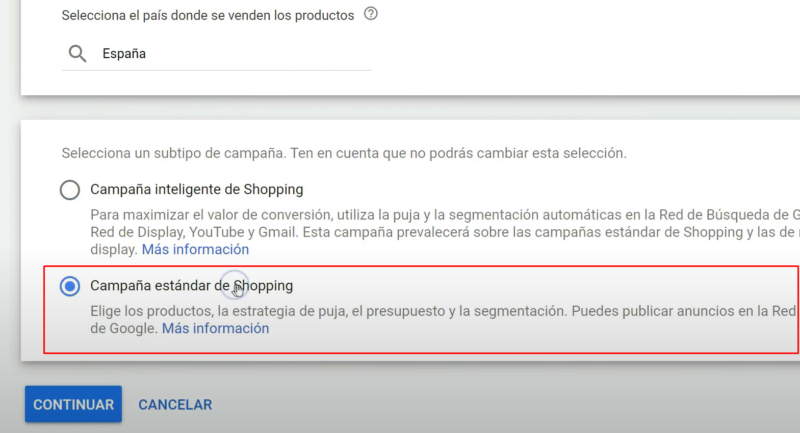
A continuación tenemos que seleccionar el subtipo de campaña. Google nos va a recomendar que utilicemos las campañas inteligentes de Shopping porque son campañas automáticas con las que “se vende sin hacer nosotros ningún esfuerzo”. ¡PERO NO LO HAGÁIS! Mi consejo es que de primeras inicio no se trabaje con Smart Shopping. Debéis hacer esto una vez que tengáis historial de conversiones, al igual que se recomienda hacer con todo lo que tiene que ver con pujas a CPA, ROAS, etcétera.
Recuerda que esto no deja de ser un sistema automatizado que funciona muy bien, pero funciona muy bien sólo si hay suficientes datos e información disponible para que tome decisiones.
Tengo campañas inteligentes de Shopping de forma excelente. Sin embargo, en mi experiencia funcionan mejor cuando empezamos con una Campaña estándar. De esta manera, vamos enseñando al sistema qué productos tenemos, cuáles se venden y cuáles no tanto.
Tras tener un volumen suficiente de datos (alrededor de 45-50 conversiones de venta al mes es un buen número), pasamos a la Campaña inteligente. Lo fundamental igualmente es que, ya utilicemos una campaña inteligente o una campaña estándar, midamos conversiones de venta y el valor de conversión.
Si aún no lo hiciste, aquí tienes cómo crear y configurar una conversión en Google Ads y en qué se basa eso de medir el valor.
Configuración general campaña Google Shopping
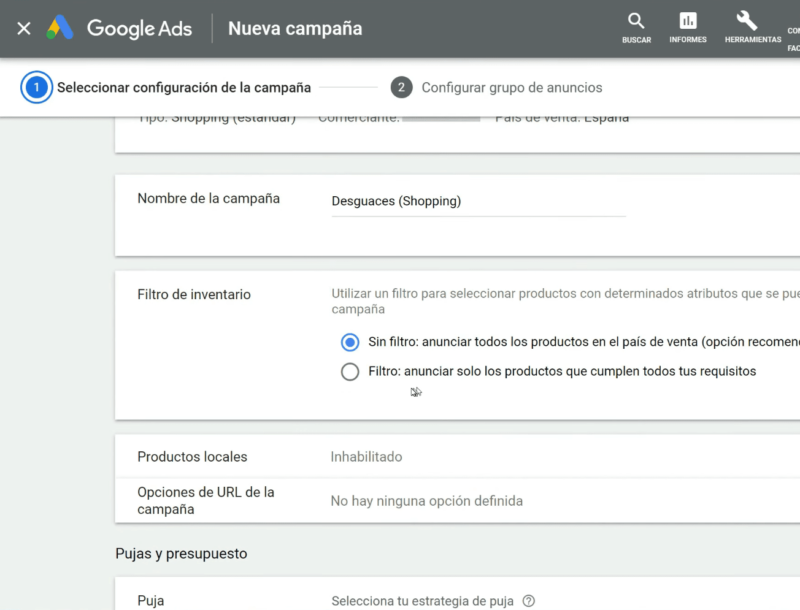
Aquí Google Ads nos pedirá¡ los datos tradicionales que ya os sonarán del resto de tipos de campañas. La funcionalidad de filtro de inventario está pensada por si queremos hacer algún filtro sobre los artículos que incluir en la campaña. Es decir, coger todos los productos o simplemente filtrarlos por las siguientes características:
– Marca
– ID de artículo
– Condición
– Tipo de producto
– Etiquetas personalizadas
– Canal
– Exclusividad de canal
Ya siempre suelo poner Sin filtro, ya que más adelante al crear el grupo de productos de Shopping podemos subdividir los productos como queramos.
La opción de Productos locales no es obligatoria. Si quieres poner este tipo de anuncios, comprueba que esté habilitada en vuestro país. Las Opciones de URL de la campaña son por si queremos realizar un etiquetado adicional de la campaña.
Pujas y presupuesto en Google Shopping
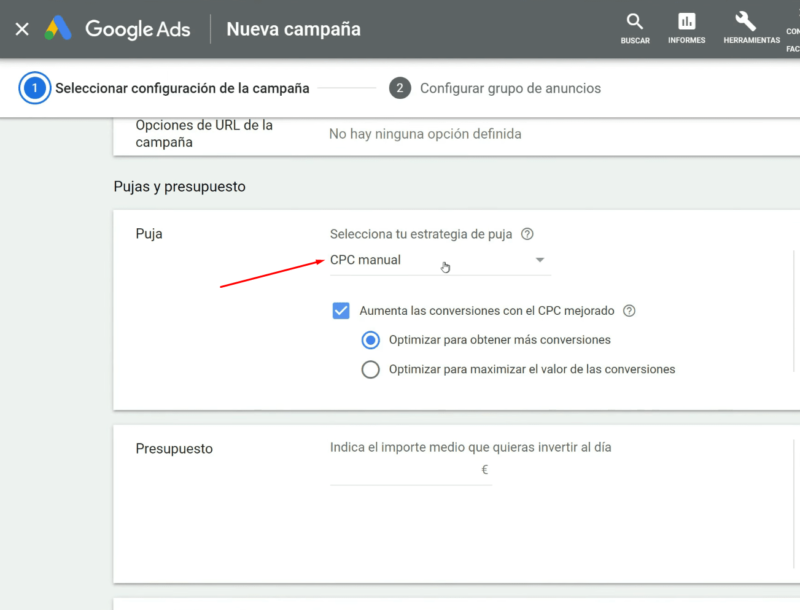
Continuamos con el sistema de puja. A mí me gustan las cosas manuales, lo digo siempre 😀 La estrategia de pujas puede ser una de estas opciones:
– ROAS Objetivo
– Maximiza los clics
– CPC manual
Hay algunos casos en los que empiezo con maximizar clics al crear una campaña de Google Shopping. El problema que le veo a maximizar clics es que la puja que pongas es para toda la campaña y no necesariamente para los productos que están obteniendo un mejor desempeño. Si tienes marcas que son más caras y quieres pujar más, con Maximizar clics no puedes hacerlo, con CPC manual, sí.
El ROAS Objetivo cuando funciona bien es una maravilla. Lo que tenemos que tener en cuenta aquí es similar a lo que comentaba con las campañas de Shopping Inteligente. Aquí el volumen de datos es fundamental, por ello de inicio lo ideal es comenzar con pujas manuales, optimizamos y cuando tenemos posteriormente un volumen de datos mínimo, pasamos a ROAS Objetivo.
En cuanto al presupuesto, se gestiona como en cualquier otra campaña de Google Ads.
Prioridad de la campaña de Shopping
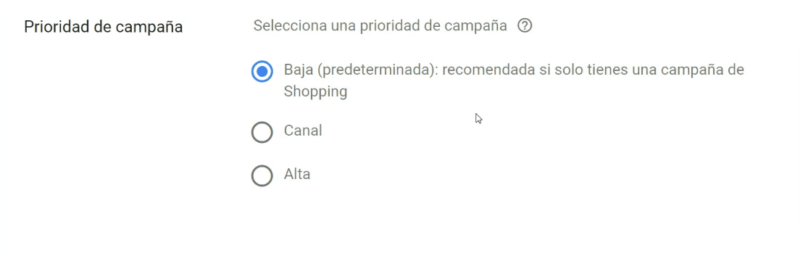
En cuanto a la Prioridad de campaña, imaginad que tenéis 3 campañas que comparten una serie de productos que son los mismos. Con esta funcionalidad podríamos marcarle a Google Ads que campañas tienen una mayor prioridad sobre otras.
Es importante tener en cuenta que una campaña inteligente de Shopping, siempre va a tener una prioridad mayor que las que tengamos de tipo estándar. Dicho de otra forma, cuando se active una campaña inteligente, se comerá el tráfico de las demás.
Normalmente cuando voy a crear una campaña de Google Shopping pongo la prioridad siempre con la opción Baja cuando no hay que diferenciar entre campañas. Con la forma en la que yo suelo montar las campañas no es normal que los productos se solapen con una campaña u otra; pero tengo la sensación de que cuando he puesto una prioridad de campaña media o alta, se amplifica la campaña y comienzo a salir por términos de búsqueda más genéricos. Sin embargo, no es algo que haya podido demostrar con certeza, así que quedaros con que es una sensación por validar 😛
Redes, dispositivos y ubicaciones en Google Shopping
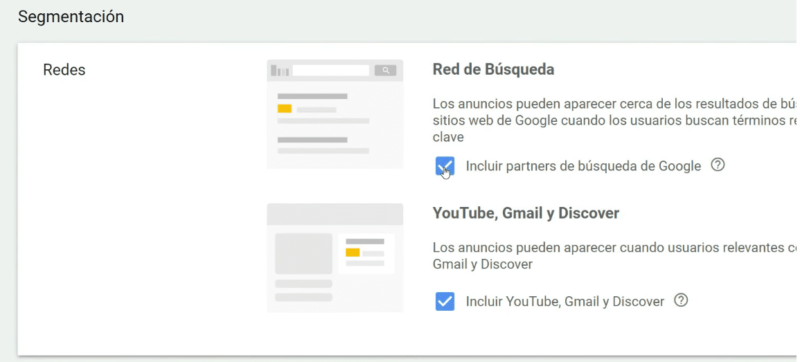
Aquí puedes marcar sin problema Red de Búsqueda y YouTube, Gmail y Discover. Suelen ser cositas que gastan poco. Yo últimamente lo estoy activando siempre de inicio.
En Dispositivos no hacemos nada. En Ubicaciones ponemos el país objetivo y pulsamos en Guardar y continuar.
Configurar grupo de anuncios Shopping
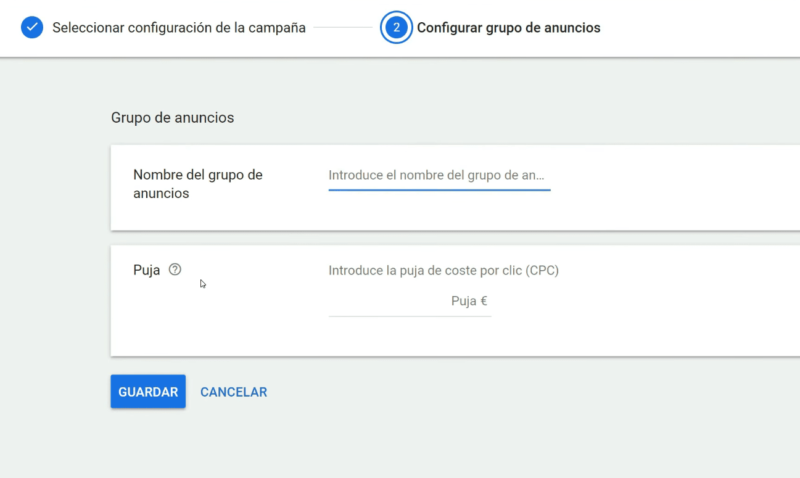
Lo siguiente que nos aparece es el grupo de anuncios. Hasta aquí ya veis que es muy similar a las campañas de búsqueda y de display. De inicio, suelo empezar promocionando toda la tienda en un solo grupo y luego más adelante (más abajo lo vemos ^^) lo divido por marcas, categorías, etcétera.
Le pongo de nombre Todos (Shopping) y para la puja lo ideal es hacer un análisis previo con el Planificador de Palabras Clave. Para este ejemplo uso 0,08€.
Grupos de productos
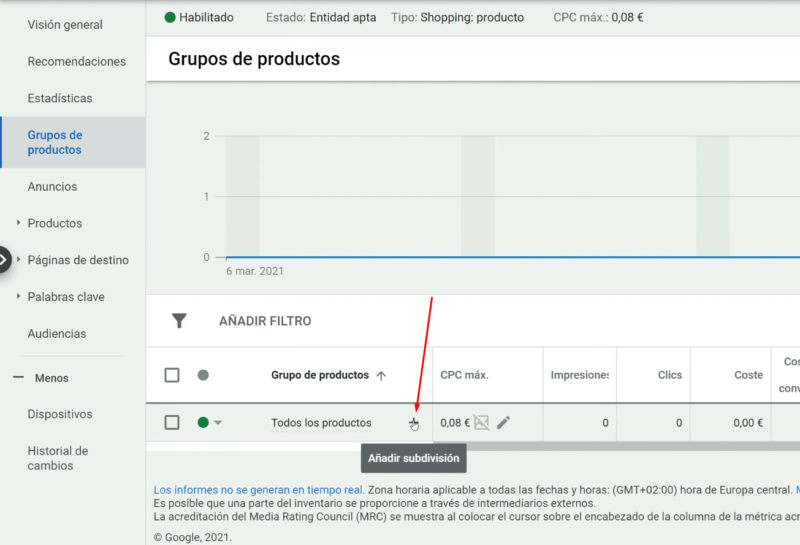
Llegamos a Grupos de productos. Esto del grupo de productos digamos que es el “equivalente” a palabras clave de la parte de búsqueda. Aquí es donde se enumeran los productos que tenemos y por tanto es el «core» de la segmentación a la hora de crear una campaña de Google Shopping. De primeras nos pone todos los productos como si fueran un “paquetito”.
Si le doy a añadir subdivisión, me salen todos los tipos de productos que tenemos.
Subdivisión de productos en Google Shopping
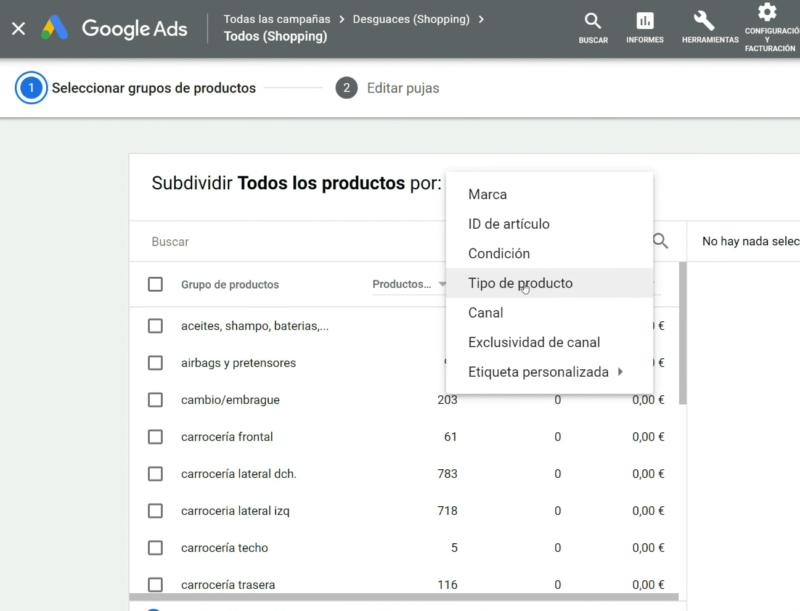
Hay múltiples formas de organizar los productos en Google Shopping, siendo las opciones que vemos aquí las disponibles a la hora de crear una campaña de Google Shopping:
– Marca
– ID de artículo
– Condición
– Tipo de producto
– Canal
– Exclusividad de canal
– Etiqueta personalizada
Seleccionar subdivisión de grupos de productos
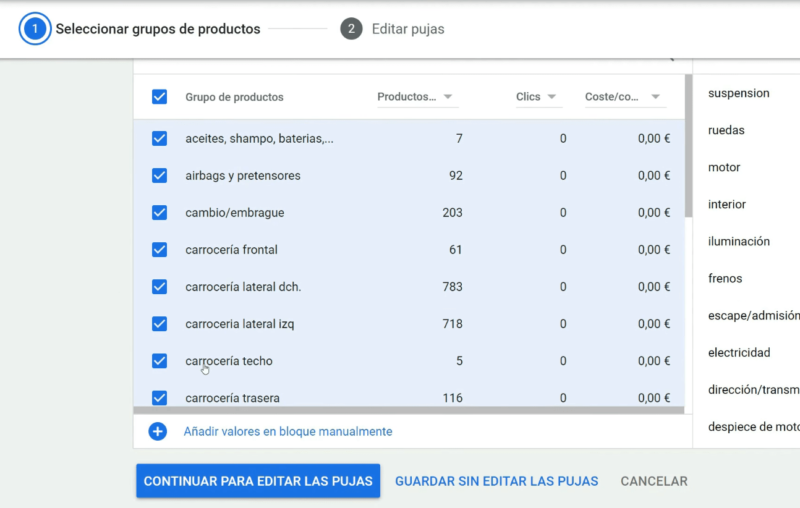
Tras elegir uno de los métodos de segmentación, podemos filtrar por productos, impresiones, CPC u ordenar por cantidad de tráfico si tuviésemos ya datos de esos productos. Siempre en todas las opciones vamos a tener un botón abajo por si algo no lo encontramos: Añadir valores en bloque manualmente.
Tras seleccionar lo que queremos añadir, podremos continuar para editar las pujas de esos productos y si está todo bien, terminar de añadirlos al grupo de anuncios.
Excluir «Todo lo demás»
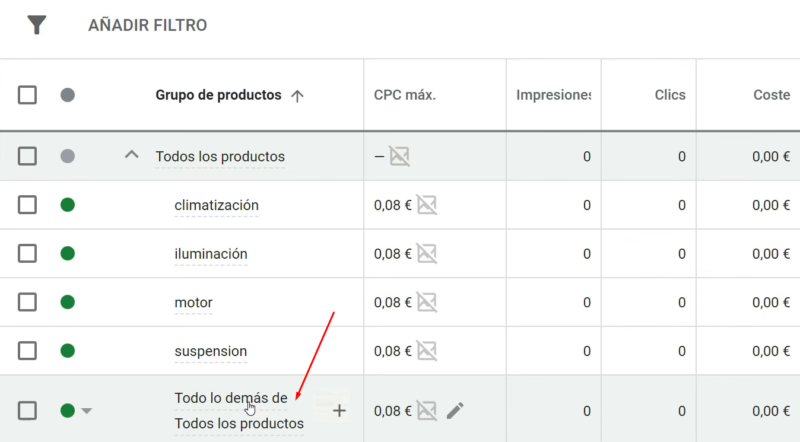
Cada vez que hagamos una subdivisión de productos en grupos de anuncios de Google Shopping se irá creando una agrupación con «Todo lo demás». En la imagen de arriba, vemos como tras añadir 4 categorías se ha quedado un «cajón de sastre» con todo lo que no hemos seleccionado. Sin embargo, esto está activo y por tanto nos seguiríamos anunciando. En cado de no querer salir por ello, tendremos que pulsas en el botón verde lateral y excluirlo, o podremos hacerlos también desde la puja que nos sale a la derecha de esta subdivisión.
Añadir palabras negativas en Shopping
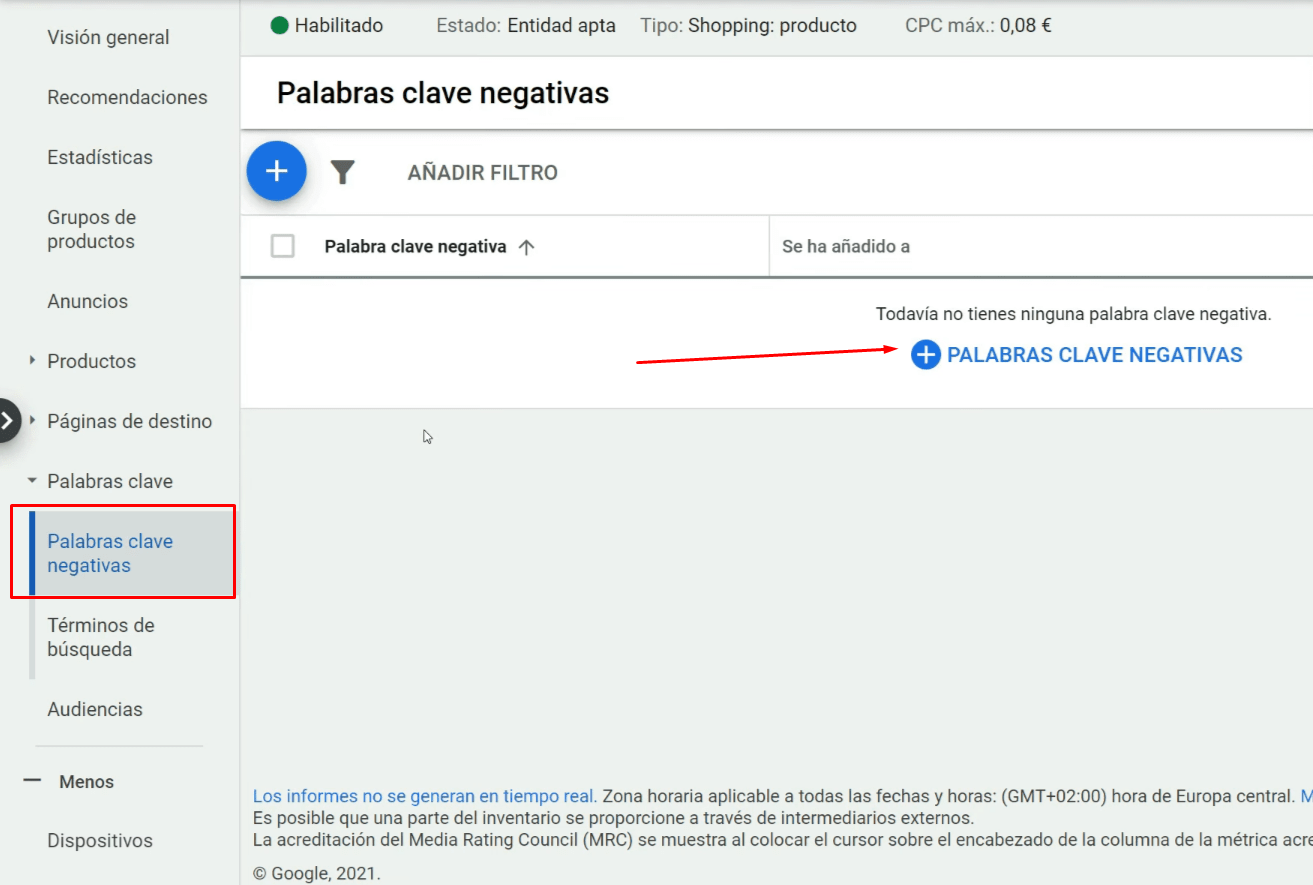
Por último, aquí hay una parte de palabras clave que nos permite meter palabras claves negativas. Esta sección existe en las campañas de Shopping, donde no podemos meter palabras clave negativas es en las campañas inteligentes.
En el vídeo del inicio podéis ver ejemplos de diferentes formas de estructurarla 🙂 Os dejo uno aquí igualmente:
Supongamos que queremos anunciar todos los productos de la tienda. A pesar de ser esto así, no se debería dejar el grupo de productos con «Todos los productos», porque cuando empieces a tener datos de clics, impresiones, etc. toda la información se agruparía en una sola línea de datos.
Por ello, recomiendo que si vais a anunciar todos los productos, que igualmente hagáis algún tipo de subdivisión. Bien sea dicha subdivisión por marca, tipo de producto o etiqueta personalizada. Eso va a depender mucho del tipo de negocio con el que estéis trabajando.
Dos preguntas claves que podéis haceros:
- ¿Cómo se estructura la tienda?
- ¿Los productos son más similares por marcas o por tipo de productos (categorías)?
Lo normal es que vayamos buscando un listado homogéneo. Normalmente suelo comenzar segmentando por tipo de producto.
Y con esto ya sabéis cómo crear una campaña de Google Shopping! Lo importante es hacer buenas segmentaciones, tener una estrategia clara y que vayamos organizando todo. Crear una campaña de shopping como es sencillo, lo complicado es que tenga una estrategia detrás y seguir una estructura que sea sencilla, escalable y que genere ventas.
Eso ha sido todo por el día de hoy. Si os ha gustado, comenta y comparte esta entrada de blog con otros a quienes creas que pueda interesar. Estamos en contacto ¡y un saludo!








